Windows Update, ngoài việc gây một số lỗi không tương thích đối với Windows dùng thử, thì khi tắt máy tính đi bạn còn phải chờ Windows cập nhật rất lâu. Bài viết dưới đây chúng tôi sẽ hướng dẫn bạn làm thế nào để tắt update win 10.

Hệ điều hành Windows 10
Windows Update là gì? Nên hay không tắt update Win 10?
Windows Update là bản cập nhật mới của nhà Microsoft thuộc hệ điều hành Windows, với mục đích đảm bảo máy tính của bạn chạy êm ái có trang bị nhiều tính năng hơn.

Bản update win 10
Trong khi cập nhật, người dùng sẽ nhận được các bản sửa lỗi và bản cải tiến mới nhất giúp cho thiết bị của bạn luôn được bảo mật. Điều này sẽ giúp cho hiệu năng máy tính của bạn được tăng cao, khả năng hoạt động có phần hiệu quả hơn sau khi cập nhật.
Tuy Windows 10 vẫn chưa có phiên bản hoàn hảo, nhưng vẫn đang được cập nhật mỗi ngày và hoàn thiện để đáp ứng nhu cầu của người sử dụng. Bạn có thể cập nhật phiên bản mới để trải nghiệm các tính năng mới ra mắt và loại bỏ những lỗi của phiên bản cũ nhé.
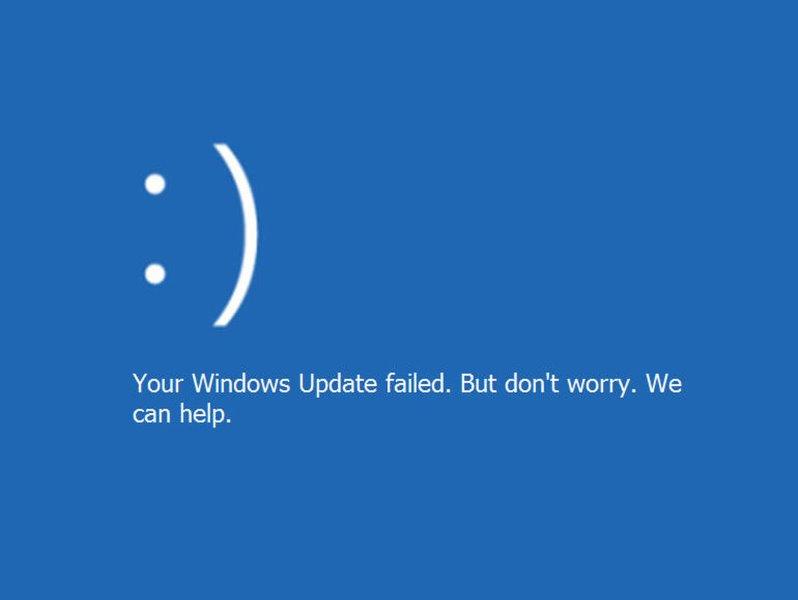
Các lỗi khi cập nhật Win 10
Cách bật, tắt update Win 10 trong thời gian ngắn
Kết nối Wifi ở chế độ Metered connection
Nếu bạn muốn trì hoãn cập nhật thì có thể làm như sau:
Bước 1: Mở Start Menu > click vào Setting.
Bước 2: Tại cửa sổ Settings (Cài đặt) > chọn vào Network & Internet
Bước 3: Click vào Wifi > chọn Manage known networks
Bước 4: Click vào tên wifi > chọn thuộc tính.
Bước 5: Cuộn xuống để tìm tiêu đề Metered Connections > sau đó bật Set as metered connection
Sử dụng phần mềm thứ 3
Phần mềm Show or hide updates
Bước 1: Tải về máy Show or hide updates
Bước 2: Tick bỏ chọn Apply repairs automatically > tiếp theo chọn Next.
Bước 3: Chọn Hides updates.
Bước 4: Chọn bản cập nhật mà bạn muốn chặn > chọn Next.
Bước 5: Sau khi hoàn thành, bạn hãy nhấp chuột chọn Close.
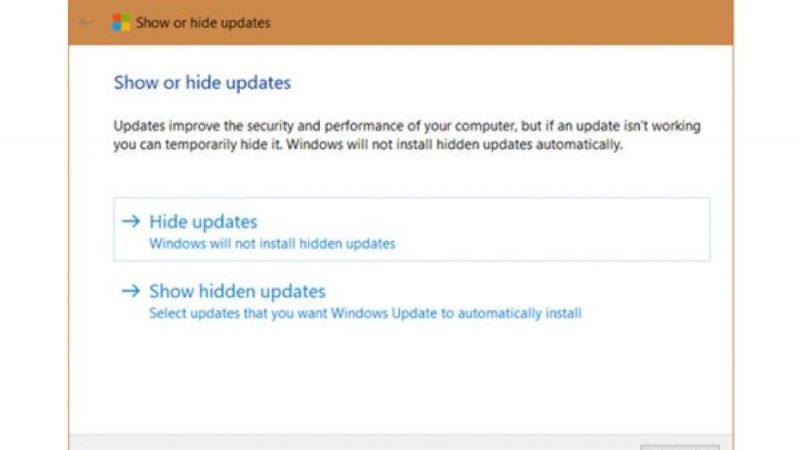
Giao diện Show or hide updates
Phần mềm EaseUS Tools M
Bước 1: Tải phần mềm EaseUS Tools M về máy
Bước 2: Sau khi khởi động phần mềm, bạn hãy truy cập vào Windows Update. Sau đó nhấp Disable để chặn cập nhật.
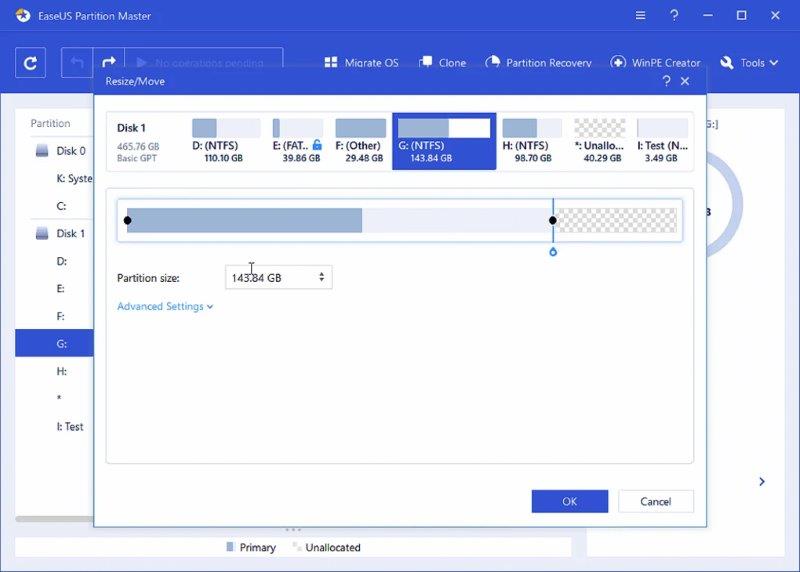
Giao diện chính của phần mềm
Chặn cập nhật trong regedit
Bước 1: Tìm kiếm và chọn mở ứng dụng Registry Editor.
Bước 2: Nhập đường dẫn HKEY_LOCAL_MACHINE\Software\Policies\Microsoft\Windows\WindowsUpdate\AU dưới thanh địa chỉ File|Edit|View|Favorites|Help.
Bước 3: Trong mục AU > chọn vào NoAutoUpdate.
Bước 4: Tại cửa số đó bạn nhập số 1 vào ô Value data > sau đó nhấn OK.
Tạm dừng Windows Update bằng cách sử dụng Settings
Cách tạm dừng Windows Update bằng Settings này chỉ là cách tạm thời, cho phép người dùng dừng cập nhật trong thời gian tối đa khoảng 30 ngày, chứ không thể nào tắt hoàn toàn cập nhật.
Bước 1: Bạn hãy gõ Windows Update settings vào thanh tìm kiếm > Windows Update mở ra > Chọn mục Advanced options.
Bước 2: Tại Pause updates > Chọn vào Pause until > Click vào Select date. Bạn hãy chọn ngày bạn muốn cập nhật trên Windows 10.
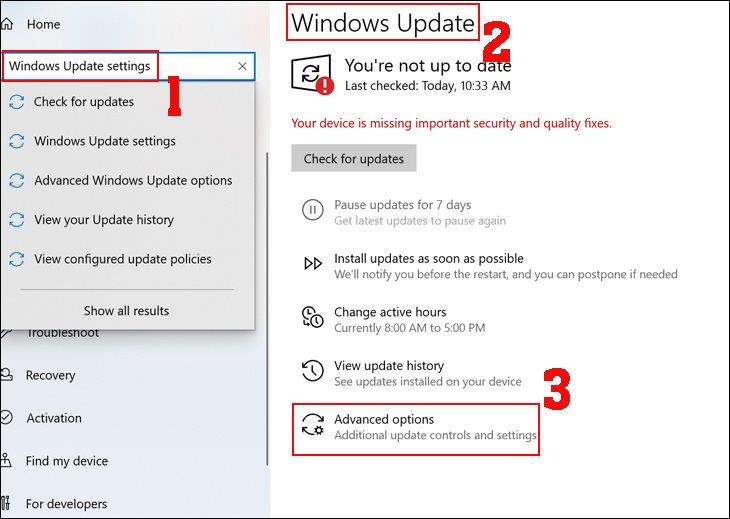
Các cách tạm dừng khi updates Windows
Chặn Windows Update trong vòng 365 ngày
Bước 1: Nhấn tổ hợp phím Windows + R > Sau đó nhập regedit.
Bước 2: Nhập đường dẫn HKEY_LOCAL_MACHINE\SOFTWARE\Policies\Microsoft\Windows\WindowsUpdate dưới thanh địa chỉ File|Edit|View|Favorites|Help.
Bước 3: Nhấp chuột phải chọn vào Windows Update > Chọn vào New > Tiếp chọn DWORD (32-bit) Value và sau đó hãy đổi tên thành TargetReleaseVersion.
Bước 4: Nhấp chuột phải vào TargetReleaseVersion vừa tạo xong > Trong ô Value data đặt cho nó giá trị là 1.
Bước 5: Nhấp chuột phải vào thư mục Windows Update 1 lần nữa > Chọn vào New > Sau đó bạn hãy nhấp vào String Value.
Bước 6: Tại cửa sổ Edit String >Bạn hãy đổi tên Value name thành TargetReleaseVersionInfo > Nhập số hiệu phiên bản Windows vào Value data.
Cách bật, tắt update Win 10 trong thời hạn vĩnh viễn
Local Group Police Editor là một trong các trình quản lý tất cả các tính năng khác nhau trên nền tảng Windows 10. Trong các trình quản lý này, bạn có thể tự do điều chỉnh những chế độ hoạt động khác nhau của hệ điều hành máy tính.
Khi bạn sử dụng Local Group Policy, bạn có thể tắt triệt để Update Windows 10 một cách nhanh chóng. Bạn không cần phải sử dụng các phần mềm hỗ trợ hay cài đặt tính năng phức tạp hay quá cầu kì mà vẫn có thể dừng quá trình tự cập nhật phiên bản hệ điều hành mới nhất một cách nhanh gọn lẹ
Để chặn Update Windows trên máy tính chúng ta cần thực hiện theo quy trình các bước sau đây:
Bước 1: Mở vào Local Group Policy Editor. Bạn vào “Control Panel” hoặc tổ hợp phím “Window + R” để tìm cửa sổ “Run”. Khi cửa sổ này hiện ra, bạn hãy nhập vào ô trống cụm từ “gpedit.msc” và nhấn “Enter”.
Bước 2: Một cửa sổ mới hiện ra cho phép bạn có thể tùy chỉnh các tính năng trong Local Group Policy Editor.
Bước 3: Trong ô “Windows Update” bạn hãy đi tìm mục “Configure Automatic Update” ở cột phía bên tay trái màn hình. Click chuột vào tab đó và lựa chọn phím “Disabled”.
Bước 4: Bạn chọn “OK” để tắt cập nhật phần mềm win 10.
Lời kết
Bài viết đã hướng dẫn bạn các cách tắt update win 10 trên máy tính. Bạn sẽ hết bị làm phiền bởi tính năng tự động update này nữa. Nếu có thắc mắc gì về đặt mua sản phẩm, bạn hãy để lại bình luận bên dưới bài viết nhé!








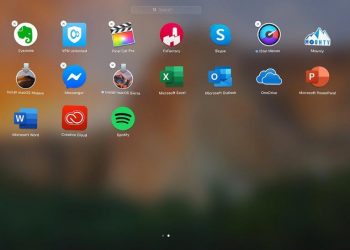




![[GIẢI ĐÁP] Genshin impact bao nhiêu gb trên máy tính, điện thoại](https://khophanmem.biz/wp-content/uploads/2022/11/Genshin-impact-tren-IOS-120x86.jpg)




